Los videos son archivos grandes. Si necesita cargarlos, o enviarlos por correo electrónico, etc., encontrará que el tamaño suele ser un obstáculo. Muchas plataformas para compartir videos comprimen automáticamente los videos para ahorrar espacio y que se carguen mucho más rápido cuando se están viendo. Si necesita comprimir videos en Windows 10, tiene muchas opciones. Si desea comprimir videos sin perder demasiada calidad, Handbrake es la herramienta para el trabajo. Puede recortar videos, convertirlos y comprimirlos en buena calidad.
Compresión sin perdidas
La compresión sin pérdida existe pero ereses poco probable que lo obtenga con Handbrake si está tratando de reducir el tamaño del archivo. En gran medida, depende del formato al que convierta un video comprimido. Si está utilizando MP4, por ejemplo, está utilizando un formato con pérdida. Dicho esto, la compresión no siempre significa que la calidad del video será terrible. Habrá alguna pérdida de calidad, pero a menudo es difícil saberlo.
Comprimir videos con freno de mano
Descargue, instale y ejecute Handbrake. Agregue el video que desea comprimir a la aplicación.
Una vez que se ha agregado el video, debe elegirel formato en que estará el video comprimido. Puede seleccionarlo desde Presets. Es una buena idea comprimir en función de cómo se usará el video, por ejemplo, si va a subirlo a YouTube, use uno de los ajustes preestablecidos web. También están los preajustes de Matroska que se convertirán al formato MKV. El formato MKV es excelente para videos de alta calidad y tamaño pequeño, pero no todas las aplicaciones y plataformas lo admiten.

Después de seleccionar un preset, vaya a la pestaña Video. Aquí, debes tomar dos decisiones importantes; seleccione un códec y seleccione una velocidad de fotogramas.
En términos generales, no debe cambiar elcuadros por segundo. Una velocidad de fotogramas menor significa un video algo más entrecortado. Es algo que puede ser notable. Intente comprimir a la velocidad de cuadros actual y vea de qué tamaño es el video de salida. Si todavía es demasiado grande, puedes intentar reducir la velocidad de fotogramas.
El códec es lo que comprimirá el archivo y elmejor es, menos pérdida de calidad habrá. Los códecs compatibles son MPEG-2, MPEG-4, H.264 y H.265. H.265 es el mejor, así que intente usar eso primero.

Puede comenzar la compresión ahora, sin embargo, es unTambién es buena idea establecer condiciones de compresión para el audio en el video. Vaya a la pestaña Audio y seleccione el códec que desea usar. También tiene la opción de cambiar la tasa de bits del audio, pero a menos que elija un archivo realmente pequeño, es mejor dejarlo como está.
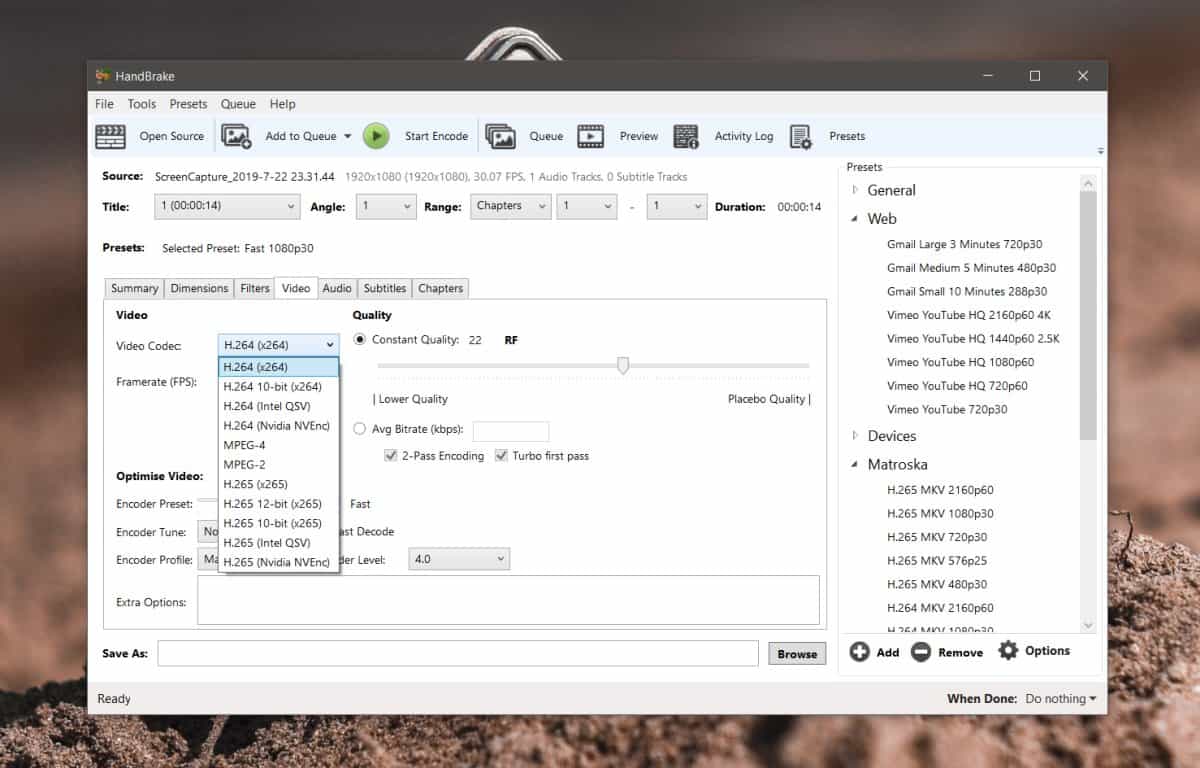
Eso es todo. Seleccione dónde desea guardar el archivo de salida y haga clic en Iniciar codificación. Siempre es una buena idea guardar el archivo comprimido como una copia. La compresión no se puede deshacer, por lo que es mejor tener el archivo original si desea comprimirlo en diferentes parámetros. Cuanto más grande sea el archivo, más durará la compresión.













Comentarios